Содержание
Как подключить интернет розетку, схема подключения кабеля по цветам
Большинство людей живёт в отдельных квартирах и частных владениях. И зачастую для каждого помещения необходимо решить одну маленькую, но довольно коварную задачку: доступным, малозатратным, но эффективным способом создать точку доступа для подключения к интернету. Казалось бы, ответ очевиден — приобрести, настроить Wi-Fi роутер и забыть обо всех проблемах. Однако проводной интернет всё-таки остаётся самым распространённым и надёжным решением, ведь такой сигнал намного стабильнее. Отсюда вытекает очередная проблема — как же скрыть интернет-проводку? Обычно её монтируют в стены и заводят на розетки, правда, не совсем стандартного типа: их именуют компьютерными или попросту интернет-розетками.
Что такое интернет-розетка
Основное отличие интернет-розетки от обычной электрической заключается в том, что у неё имеется свой, уникальный разъём, к которому подходит специальный тип проводки, называемый витой парой. Он уникален тем, что содержит 8 отдельных медных проводов, свитых между собой в 4 пары. Благодаря такой системе подключения существующие электромагнитные помехи нивелируются, что обеспечивает в итоге высокую скорость передачи данных (до 1000 Мбит/сек).
Интернет розетка имеет специальный разъём, к которому подключается кабель типа «витая пара»
Ответный разъём называется RJ-45/8p8c. Он насаживается на кабель при помощи специального инструмента, причём провода разъёма должны располагаться в строго определённом порядке.
Последовательность цветов проводов, подключаемых к контактам разъёмов, определяется стандартной схемой
Классификация интернет-розеток
IT-специалисты классифицируют интернет-розетки по отличительным чертам:
- По количеству доступных разъёмов. Бывают одинарные, двойные, а также терминальные модификации (на 4–8 разъёмов). Отдельным подвидом терминальной розетки является комбинированная (с дополнительными типами разъёмов, например, аудио-, USB-, HDMI- и другими).
- По пропускной способности информационного канала. Они делятся по категориям:
- UTP 3 — до 100 Мбит/с,
- UTP 5e — до 1000 Мбит/с,
- UTP 6 — до 10 Гбит/с.
- По способу установки. Как и в случае с электрическими розетками, существуют внутренние (механизм и контактная группа клемм углублены в стену) и накладные (механизм монтируется поверх стены).
Терминальные интернет-розетки имеют дополнительные разъёмы различных типов, например, телевизионные
Алгоритм прокладки интернет-кабеля в стенах
Самое правильное, но в то же время непростое по исполнению решение прокладки интернет-кабеля в домашних (офисных) условиях — это его монтаж внутри стен. Достоинства такой разводки очевидны: кабель не путается под ногами и не влияет на декоративное оформление помещения. Существенный недостаток внутристенного монтажа заключается в том, что в дальнейшем могут возникнуть проблемы с доступом к кабелю для его ремонта или обслуживания. Но при грамотной разводке кабелей по штробам в гофрированной трубе ПВХ можно не только минимизировать риск появления неисправности, но и обеспечить относительно лёгкий доступ к витой паре без сложных демонтажных работ.
Прежде чем начинать прокладывать интернет-кабель, стоит разметить места, где он должен будет располагаться. Помните, что неэкранированная витая пара изготовлена из меди, которая весьма чувствительна к электромагнитным помехам. Старайтесь, чтобы расстояние между компьютерной и электрической проводкой составляло не менее 50 см.
- Намечаем трассу. Планируя место под штробу для будущей разводки, учитывайте, что интернет-кабель имеет определённое ограничение по радиусу изгиба. Конкретные значения можно найти в технических характеристиках выбранного кабеля.
Витую пару лучше укладывать в защитный гофрошланг, а штробу делать с учётом его размеров
- Выбираем кабель. Наиболее значимой качественной характеристикой витой пары является надёжность. Доступ к кабелю после его разводки будет существенно затруднён, поэтому на качестве желательно не экономить. Для подключения к интернету чаще всего используют UTP пятой категории и выше. Подбирать конкретную модель кабеля нужно на основании его основных технических характеристик:
- минимально допустимый радиус изгиба (чем он меньше, тем проще будет осуществлять разводку в стенах),
- максимально допустимое растягивающее усилие (чем выше это значение, тем проще ввести кабель в гофру, а в случае технических неполадок впоследствии изъять его из штробы),
- гарантия (на качественные изделия срок гарантии может составлять до 25 лет).
- Производим монтаж. Кабель помещается в гофрированную трубу необходимого диаметра (он должен внутри неё свободно двигаться). Затем гофра закрепляется в штробе стяжкой из гипса. Далее можно начинать отделочные работы. На выходе кабеля в результате появится интернет-розетка. Однако перед этим стоит произвести её распиновку.
На выходе из стены устанавливается стандартный подрозетник, в котором закрепляется корпус и механизм розетки
Как провести распиновку кабеля RJ-45
При обжиме витой пары необходимо придерживаться определённой распиновки (цветовой схемы). Существует два общепринятых стандарта подключения.
- «Тип A». Провода укладываются в следующем порядке:
- бело-оранжевый,
- оранжевый,
- бело-зелёный,
- синий,
- бело-синий,
- зелёный,
- бело-коричневый,
- коричневый.
- «Тип B». Здесь порядок цветов немного другой:
Для выбора правильной цветовой схемы подключения стоит связаться с вашим поставщиком интернет-услуг и получить от него информацию о том, какая схема была использована во время подключения.

Работу выполняем в следующем порядке.
- От стены (выхода для интернет-розетки) оставляем кабель длиной 10–15 см, а его остаток обрезаем. Оставшегося кабеля должно хватить, даже если распиновку придётся переделывать.
- Очищаем все пары проводков от внешней прорезиненой оболочки и от внутренней фольги (выступающей дополнительной защитой). В качестве инструмента можно использовать самый обычный нож (при этом не стоит забывать об осторожности и безопасности).
- Выпрямляем все цветные пары скрученных проводков и осторожно укладываем каждый в свой паз согласно нанесённой на клемнике цветовой разметке. Причём сделать это нужно так, чтобы изолированная часть кабеля зафиксировалась зажимом клеммника розетки.
- Прижимаем все проводки и закрепляем их болтами на самом клеммнике.
- Выравниваем все прижимные коннекторы отвёрткой, а остатки кабеля обрезаем. Важно, чтобы все проводки оставались на одинаковой высоте относительно основания клеммника розетки.
Провода витой пары необходимо распределить по контактам в соответствии со схемой, а потом обжать специальным инструментом или пластиковым колпачком, который есть в конструкции большинства розеток
Видео: распиновка RJ-45 (на четыре пары)
Подключение RJ-45 проводом на две витые пары
Двухпарный кабель RJ-45 использует скорость передачи данных до 1 Гб/с.
Подключение двухпарного кабеля производится на одну сторону контактов розетки
Распиновка двухпарного кабеля производится так же, как и четырёхпарного. Только вместо восьми разноцветных проводков коммутируются всего лишь четыре: бело-синий, синий, бело-оранжевый и оранжевый. Затем кабель обжимается, собирается и устанавливается розетка и проверяется её работоспособность.
Видео: распиновка RJ-45 (на две пары)
youtube.com/embed/o3fj6SaJsb8?feature=oembed&wmode=opaque» frameborder=»0″ allow=»autoplay, encrypted-media» allowfullscreen=»»>
Как обжать кабель RJ-45 на контактах интернет-розетки
При распиновке кабеля к клеммам интернет-розетки, следует произвести их обжим. От этого будет зависеть работоспособность интернет-соединения. Исходя из подобного процесса для обычных электрических розеток, можно было бы предположить, что обжим интернет-розетки представляет собой такой же трудоёмкий процесс со снятием защиты с каждого отдельного проводка и последующим их соединением с болтами. На деле же всё гораздо проще и быстрее. У интернет-кабеля контакты устроены таким образом, что при прочном подсоединении к ним проводника они разрезают изоляционное покрытие, благодаря чему происходит соприкосновение с медной жилой. Из-за этого в зачистке каждого проводка нет необходимости.
Обычно для обжима контактов розетки используют экстрактор — кроссировочный нож. Работу стоит производить аккуратно, чтобы избежать повреждения кабеля.
Обжим кабеля в компьютерной розетке производится при помощи кроссировочного ножа
Видео: обжим кабеля RJ-45
Проверка сигнала, тестирование
После распиновки интернет-розетки и коннектора RJ-45 на противоположном конце кабеля следует удостовериться в работоспособности проведённой линии. Проверку лучше всего производить специальным прибором, который называется cable tester.
Проверку работоспособности розетки лучше производить специализированным прибором
Он состоит из двух частей — генератора сигнала, передающего короткие электрические импульсы по зашифрованным кодам, и приёмника, который эти коды обрабатывает. Генератор подключается к вашему роутеру, а приёмник подсоединяется к интернет-розетке.
После передачи электросигналов происходит их сравнение. В случае исправности всех соединений последовательно загораются две светодиодные лампочки зелёного цвета на корпусе генератора и приёмника.
Обзор продукции известных брендов — производителей интернет-розеток
Все без исключения интернет-розетки подразделяются на две большие подгруппы: врезного и наружного исполнения. Производитель обычно лишь незначительно меняет механизм крепления розетки к стене, однако принцип её подключения к интернет-сети всегда остаётся неизменным. Рассмотрим наиболее распространённые бренды производителей.
Legrand («Легранд»)
Интернет-розетки французского производителя не только являются одними из самых популярных, но также имеют один из лучших механизмов фиксации кабеля. Схема подключения розеток фирмы Legrand не отличается от общепринятых норм. При этом любую интернет-розетку можно подключить как по типу А, так и по типу В. Цветовые схемы подключения располагаются на клемме самой розетки.
Распиновка и подключение розетки Legrand производится по общепринятой схеме
Видео: подключение интернет-розетки Legrand
youtube.com/embed/FpepMW3ZWqs?feature=oembed&wmode=opaque» frameborder=»0″ allow=»autoplay, encrypted-media» allowfullscreen=»»>
Viko («Вико»)
Розетки Viko стоят дешевле леграндовских, при этом их качество остаётся на высоком уровне. Корпус изготовлен из прочных полимерных материалов, а внутренняя сборка весьма эргономична.
Розетки Viko являются экономичным и качественным решением
Единственным серьёзным отличием от других производителей является то, что внутри на клемме нет подсказок в виде цветовой схемы подключения. Поэтому распиновку следует производить очень внимательно.
Видео: подключение интернет-розетки Viko
Lezard («Лезард»)
Выключатели и розетки марки «Лезард» выпускаются турецкой компанией Dernek GROUP. Каких-либо отличительных черт они не имеют.
Подключается и монтируется розетка Lezard довольно просто
Видео: подключение интернет-розетки Lezard
youtube.com/embed/vP6EckvkiV0?feature=oembed&wmode=opaque» frameborder=»0″ allow=»autoplay, encrypted-media» allowfullscreen=»»>
Schneider («Шнайдер»)
Эта розетка подключается по аналогии с другими. Часто она может быть двойной, тогда придётся подвести два кабеля от роутера, т. к. параллельное соединение сетевым оборудованием не поддерживается.
Наиболее распространённый вариант розетки Schneider имеет два выхода
Видео: подключение интернет-розетки Schneider
Подключение интернет-сети по кабелю сегодня является самым распространённым способом. Проводной интернет до сих пор считается наиболее стабильным. Для удобства его подключения существуют специальные розетки, благодаря которым любой кабель можно спрятать в стену. Такая, казалось бы, трудоёмкая задача подключения и монтажа на самом деле решается относительно легко, не требуя при этом использования дорогостоящего инструмента.
Подключение интернет-розетки — Дом и Сад
Без сети Интернет сегодня нельзя представить ни один жилой дом или общественное помещение. Несмотря на то, что раздача с беспроводной сети wi-fi более удобна и может использоваться сразу несколькими пользователями, без подключения интернет-кабеля не обойтись, поскольку кабельная передача данных является более стабильной и быстрой. Чтобы пользоваться дома интернетом, необходимо подключение интернет-розетки, или, так называемой информационной розетки.
Применение и виды информационных розеток
Устройство интернет розетки
Помимо домашнего пользования, существует немало областей для обязательного или желательного монтажа интернет-розетки:
- Серверные помещения, офисы, учебные аудитории
- Конференц-залы
- Электронные библиотеки
- Магазины по продаже электроники
- Мастерские по ремонту и обслуживанию компьютерной техники
- Помещения с требованиями повышенного уровня безопасности от проникновения.
Большинство офисов и аудиторий имеет как беспроводной доступ к интернету, так и оснащенную мебель с розетками для подключения сетевого кабеля. Современные работодатели в сфере ИТ-технологий стремятся обеспечить своих сотрудников розеточными конструктивами с возможностью подключения ноутбуков, компьютеров, телефонов, принтеров.
Как и электрические, информационные розетки бывают двух типов: для внутреннего или наружного монтажа. В первом случае в стену монтируется коробка из пластика, внутрь которой вставляется контактная часть розетки, затем закрывается панелью. Во втором случае это небольшой пластиковый корпус, прикрепляемый на стену. Его устройство простое: корпус с контактной пластиной, к которой подключаются провода, и защитный колпачок. По числу точек подключения устройства бывают одинарными или двойными. Механизм подключения любого типа компьютерных розеток одинаков: к металлу проводника, у которого предварительно срезается защитная оболочка, плотно прижимается металл контактов-микроножей.
Установка интернет-розетки
Разьём RJ-45
Особенностью информационных розеток является то, что они имеют особый тип проводов – витую пару. Это четыре пары связанных друг с другом проводков из меди, помогающие гасить возникающие помехи во время передачи электрического сигнала.
Большинство современных интернет-розеток используют разъем с 8 контактами, называемый RJ-45.
Установка интернет-розетки начинается с планирования места для размещения кабеля. Если в доме используется более 2 компьютерных подключений, рекомендуется вывести кабель к одной точке в квартире и подключить точку доступа wi-fi.
Когда кабель будет подведен к нужному месту, этот участок помечается маркером для того чтобы произвести монтаж подрозетника. Для этого подойдет обычный электрический подрозетник. В стену засверливается коронка подходящего размера, пространство под подрозетник при этом следует очистить от грязи, затем закрепить с помощью гутсой алебастровой смеси.
Подключение интернет-кабеля к розетке
Чтобы подключить интернет-кабель к розетке, нужно подсоединить его к пластиковому коннектору RJ-45. Он изготовлен из прозрачного пластика, через который можно разглядеть цветные проводки. С помощью этого коннектора и происходит соединение кабеля с контактами в розетке. Для этого необходимо обжать концы на коннекторе с помощью специального инструмента, который позволяет получить качественные контакты. Сначала с кабеля снимается защитная изоляция примерно на 8 см от конца. Если помимо 4 витых пар разной расцветки имеется экранирующая оплетка, ее можно отогнуть в сторону, т.к. она не понадобится. Витые пары нужно раскрутить и расположить в порядке, соответствующем подсоединению по схеме «В». Провода должны быть плотно прижаты друг к другу, а концы ровными. После этого они аккуратно вставляются внутрь коннектора до самого края, при этом нужно следить, чтобы они попали на специальную дорожку.
Подключение интернет-розетки легранд
Розетка легранд
Розетки Legrand являются распространенными среди остальных. Устройства этого производителя имеют один из лучших механизмов фиксации жил. Как правильно подключить розетки legrand:
- С помощью обжимного инструмента с кабеля снимается внешняя изоляция, чтобы были видны 4 витые пары. Их следует выровнять для удобства дальнейшей работы.
- С розетки снимается лицевая панель, для чего следует открутить один болтик, который ее фиксирует.
- Разворачивается внутренний механизм. На задней грани можно заметить рукоятку-фиксатор белого цвета. Ее нужно повернуть по направлению против часовой стрелки, затем снять часть фурнитуры.
- В той части корпуса, которую сняли, находится отверстие. Туда нужно вставить кабель так, чтобы белый фиксатор был направлен «на себя».
- На верхней грани находятся две схемы с разными цветами под каждым номером. Выбираем схему «В».
- В соответствии с расцветкой выбранной схему необходимо вставить каждую из жил внутрь фиксатора. Ничего страшного, если они не будут входить до конца.
- После этого нужно взять основную часть розетки легранд и подключить к ней тот элемент, в который были вставлены жилы, затем повернуть рукоятку по направлению часовой стрелки. После того, как фиксатор плотно зафиксируется, жилы протолкнутся внутрь с помощью дополнительных выемок.
После этих действий устройство устанавливается в подрозетник, выкручиваются распорки, затем крепится лицевая панель.
Подключение интернет-розетки по цветам
Цветовая распиновка интернет-провода
При установке розеточного корпуса его нужно расположить так, чтобы входное отверстие для кабеля было направлено вверх, а компьютерный разъем – вниз. После этого можно подключить розетку:
- С кабеля снимается защитная изоляция примерно на 5см.
- Розетка внутри имеет плату, на которой прикреплен небольшой пластиковый хомут.
Внутрь него нужно завести провода и закрепить таким образом, чтобы зачищенные участки провода находились ниже этого хомута. Далее схема подключения производится аналогично процессу подключения розетки легранд.
Розетка внутри своего корпуса имеет гнездо для подключения информационного коннектора. Поэтому, перед тем, как подключить интернет-розетку, следует обратить внимание на цветовую схему подключения. Все восемь проводков разного цвета подключаются к соответствующей ламели, пронумерованной от 1 до 8. Существует две схемы по цветам:
- Схема подключения интернет-розетки «А»
Номеру «1» соответствует бело-зеленый проводок;
Номеру «2» — зеленый;
«3» — оранжево-белый;
«4» — синий;
«5» — бело-синий;
«6» — оранжевый;
«7» — бело-коричневый;
«8» — коричневый.
- Схема подключения по типу «В»
Похожа на первую схему, с отличием в том, что бело-зеленый и зеленый, а также оранжевый и бело-оранжевый меняются местами.
В России используется преимущественно схема «В».
Подключение двойной розетки
Если необходимо наличие розетки с подключенными одновременно компьютером и телефоном или факсом, используется устройство с двумя коннекторами. Двойная розетка подключается следующим образом: к ней подводятся два кабеля, далее осуществляется распиновка по цветовой схеме. Чтобы не запутаться, следует внимательно смотреть на пазы: их цвет соответствует расцветке жил. После опускания внутрь пазов концов проводов они встанут на место, контактные площадки сами их закрепят при опускании крышки. Те же действия проводятся со второй клеммой, после этого нужно убедиться в работоспособности конструкции и закрыть декоративную планку.
Запись Подключение интернет-розетки впервые появилась СтройПомощник.
©
Смотрите также:
01.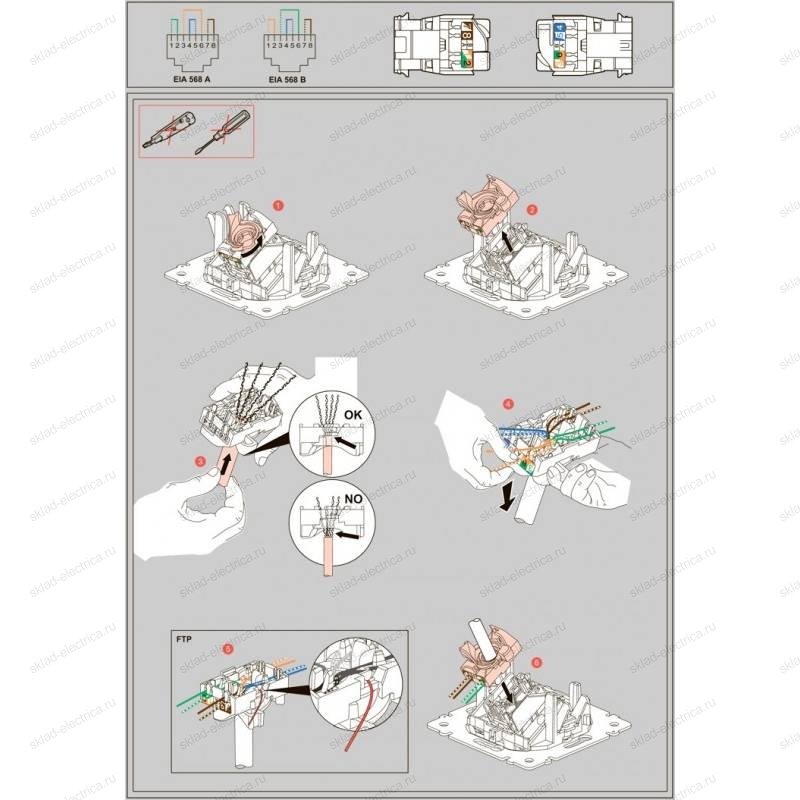
stroypomochnik.ru
Установка коммуникационной проводки (сделай сам) | Семейный разнорабочий
Установка Cat-5 и коаксиального кабеля для Интернета, компьютера, телефона и других целей.
Время
Несколько дней
Сложность
Расширенный
Стоимость
$501-1000
Введение
Подготовьте свой дом к прокладке коммуникаций. Мы покажем вам, как установить коаксиальные кабели CAT-5e и RG6 для обновления телефона, телевизора, Интернета и других коммуникаций. Его легко установить, а расходы скромны, если вы делаете это самостоятельно.
Необходимые инструменты
- 3/4 дюйма. spade bit
- 4-in-1 screwdriver
- Drill/driver — cordless
- Drywall saw
- Electrical tape
- Fish tape
- Level
- Pliers
- Stud finder
- Tape measure
- Wrench set
Требуемые материалы
- Кабельные скобы
- Коробки для реконструкции низкого напряжения
- ПВХ-клей
- Труба из ПВХ
- Адаптеры с наружной резьбой для трубы из ПВХ / 1-1/2 и 2-дюйм.
Обзор проводки связи
Два ключевых кабеля
Телефонный кабель CAT-5e и коаксиальный кабель RG6 позаботятся обо всех ваших будущих коммуникационных потребностях.
Вы можете не думать, что вам когда-нибудь понадобится обновленная система связи, но с ростом цифровизации нашего общества она вам понадобится. Потребность есть сейчас. Через несколько лет цифровое телевидение станет единственным шоу в городе, а высокоскоростное подключение к Интернету станет более необходимым и доступным. Электронные компоненты все больше и больше должны «разговаривать». И ваш старый телефон и кабельные провода просто не справятся с этой задачей.
Легко испугаться всего этого электронного жаргона. Однако на данный момент все, что вам нужно знать, это то, что ваш телефон, телевидение, Интернет и другие коммуникационные потребности могут быть обеспечены с помощью только двух типов кабелей, и все они размещены в центральной распределительной системе, которую вы можете установить самостоятельно.
Мы покажем вам, как проложить провода, установить соответствующие разъемы и подключить центральную распределительную коробку. Новая система не означает, что вам придется выбрасывать старые кабели и разъемы. Существующие телефонные линии и разъемы могут сосуществовать с вашей новой системой.
Мы рекомендуем изначально устанавливать новые кабели и разъемы в комнатах только там, где они необходимы, и модернизировать систему с помощью новых разъемов и линий по мере изменения ваших электронных потребностей. Прелесть системы установки, показанной в этой статье, заключается в том, что ее будет легко перенастроить, улучшить или расширить в будущем. Со временем вы сможете подключать любые совместимые устройства, просто «перекинув» кабель или телефонную линию в распределительную коробку (так же, как это делали старые телефонные операторы в первой половине 20-го века).
Систему проще всего установить при реконструкции, надстройке или строительстве нового дома. Стены открыты, и кабели можно легко проложить в каждую комнату. Но в большинстве случаев вы также можете модернизировать свой существующий дом (хотя это потребует немного больше усилий для ловли кабеля, а иногда и для резки и ремонта стен). Мы покажем вам несколько стратегий, которые помогут.
Возможности новой системы связи
Семейный мастер на все руки
Выход кабеля связи
- Один DVD, видеомагнитофон и ресивер кабельного или спутникового телевидения смогут передавать сигнал на любой телевизор в доме.
- Компьютеры могут быть объединены в сеть для обмена файлами или компьютерными периферийными устройствами, такими как принтеры и сканеры.
- Удаленные телевизионные камеры с замкнутым контуром можно подключить к телевизору в любом месте дома, а подключение к системе безопасности не составит труда.
- У вас будет достаточно емкости телефонной линии, чтобы управлять Пентагоном.
- Ваш дом будет оснащен кабельным или телефонным высокоскоростным доступом в Интернет.
- Будут проложены необходимые линии для обеспечения неизбежного перехода с аналогового телевидения на цифровое.
- Аудиосистемы для всего дома можно прокладывать по одним и тем же кабелям.
- В зависимости от системы встроенные средства управления домом могут быть объединены с «умными приборами».
Планирование расположения распределительного щита и кабельных маршрутов
Ключом к модернизируемой системе является размещение главного распределительного щита в месте, где будет легче всего провести дополнительные провода и разъемы к остальной части дома. В примере дома (рис. А ниже) мы показываем прачечную как логическое место для распределительной коробки. Оттуда провода можно легко вывести в подвал и на чердак, а затем к выбранным розеткам в любом месте дома.
Вам также необходимо создать доступ к пространству стойки над и под панелью. Для облегчения доступа поместите панель в свободное пространство для стоек, чтобы вы могли протягивать новые линии в панель. Мы покажем вам, как это сделать с помощью панели, которая отвинчивается от стены (Фото 18).
Затем спланируйте пути прокладки кабелей. Чердаки, подвалы, подвальные помещения, гаражи и даже чуланы предлагают самые простые беспрепятственные маршруты. Затем вы обычно можете просверлить отверстия в верхней или нижней пластинах и протянуть кабели, не открывая готовые стены. Но средние этажи, зажатые между готовыми этажами, могут быть более сложными. Прокладка кабелей к этим комнатам с помощью поверхностного монтажа кабелей через шкафы является хорошей стратегией, но иногда необходимо прорезать и залатать отверстия в готовых стенах или даже потолках для прокладки проводов.
Здесь мы покажем вам наиболее удобную конфигурацию разъемов: два кабельных разъема и два телефонных разъема, все в одной крышке. (Одна накладка предназначена для четырех разных линий.) А кабельный разъем предназначен для передачи видео или кабельного Интернета.
Два дополнительных телефонных и коаксиальных кабеля предназначены для междомовой сети. Вам, вероятно, не понадобятся все эти линии сразу, но все равно протяните провода. Тем не менее, вам не нужно подключать их всех. Просто прикрепите домкраты и защелкните их в крышке, а дополнительные провода аккуратно смотайте внутри распределительной коробки.
Все четыре линии от каждой розетки возвращаются к распределительной коробке. Для этого требуется много проводов, но проводка и разъемы относительно дешевы. Если вы знаете, что вам понадобится только один кабель или одна телефонная розетка, просто проложите одиночные линии и используйте другую накладку.
Рисунок A: Типовой план работ
Типовой план проводки: Расположите панель там, где есть легкий доступ к чердаку, подвалу и/или подполью.
Вы можете скачать рисунок А и распечатать его. Перейдите к разделу «Дополнительная информация» ниже.
Пошаговый проект (21)
Подпишитесь на нашу рассылку новостей
Выполняйте проекты своими руками как профессионал! Подпишитесь на наши новости!
Сделай это правильно, сделай сам!
Этап 21
Установите панель крышки
Вырежьте, фрезеруйте и покрасьте 18-дюймовые пластины. широкие защитные панели из МДФ и прикрутите их через гипсокартон к шпилькам с 2-дюйм. шурупы для гипсокартона и финишные шайбы.
Вырезанная маркировка на модуле в распределительной коробке также может сбивать с толку, поскольку слоты отмечены цветом, но не обозначены полосами. Чтобы убедиться в этом, вам придется изучить инструкции, прилагаемые к модулю.
Обычно белый провод с маленькими цветными полосками вставляется в самый верхний или крайний левый слот, за которым следует цветной провод с более тонкой белой полосой (Фото 16).
Если вы перепутаете провода модуля или разъема, ваши телефоны, вероятно, не будут работать, поэтому обязательно ознакомьтесь с инструкциями перед подключением любого из них. Чтобы еще больше облегчить путаницу после установки системы, запланируйте также использование цветных разъемов (Фото 7).
Не забудьте заземлить систему
Важно заземлить распределительную коробку (фото 13 и 14) перед установкой телекоммуникационного модуля. Даже небольшие статические заряды, которые вы наносите на систему своим телом, могут повредить хрупкие электронные компоненты.
Показано подключение провода 10 калибра от винта заземления в коробке к основному проводу заземления электрощита. Подсоедините новый заземляющий провод в любом месте основного заземляющего провода. Вы также можете прикрепить землю к своей основной водопроводной трубе в пределах 5 футов от ее точки входа, если труба металлическая.
Позвольте телефонным и кабельным компаниям сделать основные подключения интерфейсов
Интерфейсы для телефона и кабельного телевидения (коробки, в которых линии с улицы соединяются с вашими домашними линиями) могут быть расположены как внутри, так и снаружи дома.
Что мне купить?
Вы найдете все материалы и инструменты, необходимые для вашего проекта электропроводки, в большинстве домашних центров в отделе аксессуаров для телефонов. Важнейшими элементами являются распределительная коробка и ее компоненты. После этих первоначальных инвестиций расширение системы обходится дешево.
1. КАБЕЛИ
Покупайте кабель оптом — так намного дешевле. Телефонный кабель CAT-5e продается длиной 1000 футов. катушки. Он изготовлен в соответствии с чрезвычайно высокими стандартами и содержит четыре витые пары проводов, поэтому по одному кабелю можно подключить до четырех разных телефонных линий. Коаксиальный кабель RG-6 продается длиной 500 футов. катушки.
2.
Сердцем системы является распределительная коробка (Фото 2). Если вы думаете, что вам понадобится всего шесть или меньше розеток по всему дому, купите небольшую коробку. Но если вы хотите оставить место для расширения с большим количеством розеток и пространством внутри коробки для сети, усилителей сигнала или другого оборудования, приобретите более крупный.
Зайдите в любой магазин электроники или домашний центр, и вы найдете множество аппаратных средств, предназначенных для ускорения, расширения или улучшения вашей базовой системы. Место, необходимое для этого оборудования, является одной из основных причин, по которой мы рекомендуем использовать распределительную коробку большего размера.
Телекоммуникационный модуль (Фото 14) является нервным центром телефонных розеток и соединений между розетками. Также в модуль входит коаксиальный сплиттер. Разветвитель распределяет кабельное соединение с улицы и «расщепляет» сигнал, чтобы отправить его на любые компоненты, которые вы к нему подключаете.
3. МАТЕРИАЛЫ ДОМКРАТА
К розеткам вы прикрепите модульные телефонные розетки, которые защелкиваются на задней части накладок. Не беспокойтесь — они примут старые и современные телефонные линии.
Вы найдете обжимные F-разъемы в упаковках по 10 штук. Заканчивайте все коаксиальные линии обжимными F-разъемами, которые затем навинчиваются на разветвители внутри распределительной коробки или на защелкивающиеся F-разъемы на накладки. В них ввинчиваются F-разъемы, которые, в свою очередь, защелкиваются на задней стороне четырехпортовых накладок.
В четыре квадратных отверстия вставляются модульные домкраты или F-джеки в любой конфигурации. В дополнение к покупке оборудования вам необходимо будет приобрести следующие обязательные специальные инструменты для работы с коммуникационной проводкой и арматурой:
- Инструмент для зачистки коаксиального кабеля (Фото 10)
- Инструмент для обжима разъемов F (Фото 11)
- Ножницы электрика (Фото 8)
- Кроме того, вам понадобится угловая дрель (прокат; фото 3) и кольцевая пила диаметром 2-1/2 дюйма (фото 3), чтобы просверлить отверстия для прокладки проволоки.
Исправить неисправную проводку освещения катера и грузового прицепа
Дополнительная информация:
Первоначально опубликовано: 08 января 2019 г.
Похожие проекты
Популярные обучающие видео
Должен ли я прокладывать сетевой кабель/кабель для передачи данных в моем доме?
В наше время все, что происходит в Интернете, становится все более важным иметь быстрое и надежное подключение к Интернету. Это может быть связано с тем, что вам нужно проводить онлайн-встречи в Zoom или вам просто надоела буферизация телевизора каждый раз, когда вы пытаетесь транслировать или скачивать контент. Даже во времена беспроводных сетей я трачу все больше и больше времени на установку кабелей для передачи данных в домах. Когда вы наткнулись на эту статью, вам может быть интересно, стоит ли прокладывать кабель для передачи данных в моем доме или дома? Или, каковы преимущества этого. В блоге я обсуждаю преимущества домашней проводной сети, а также некоторые недостатки.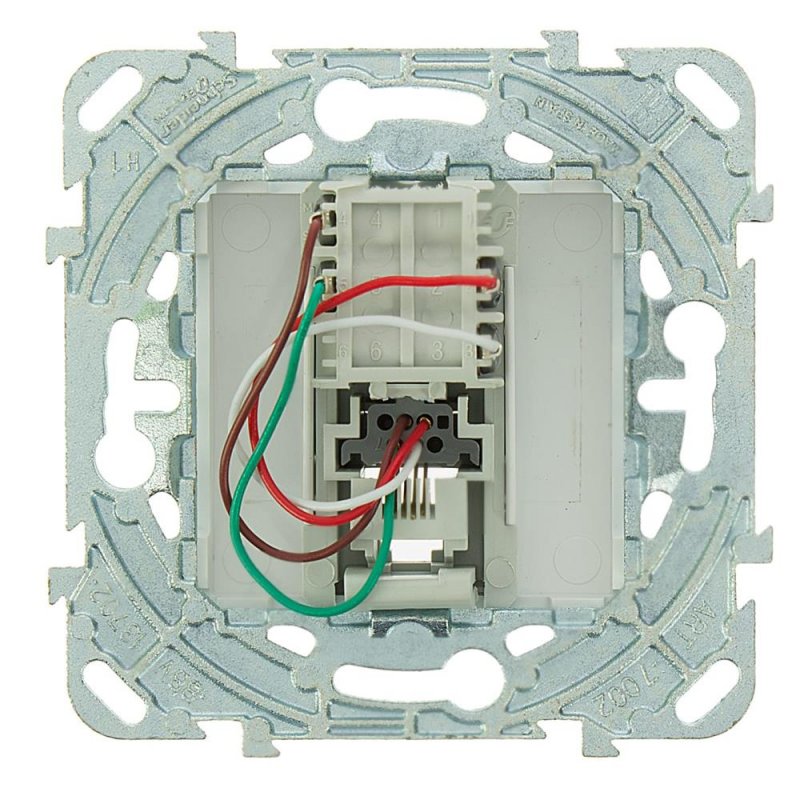
Сетевые кабели могут обеспечить более надежное соединение
После того, как сетевые кабели будут физически проложены и запущены, они действительно могут повысить надежность вашего интернет-соединения. Это связано с тем, что с кабелями, проложенными по медной проводке, вам не нужно так сильно беспокоиться о мешающих сигналах или беспроводных каналах, которые передает ваш широкополосный маршрутизатор.
Одним из недостатков беспроводной связи или WIFI является то, что она может с трудом обслуживать весь ваш дом. Например, я имею в виду, что если ваш широкополосный маршрутизатор находится в гостиной на первом этаже, а вы хотите получить доступ на втором этаже или на чердаке, скорее всего, вы не сможете подключиться к своему WIFI или сигнал будет быть очень слабым, что делает интернет-соединение очень медленным. Вы можете переместить маршрутизатор или установить кабели Ethernet, чтобы решить эту проблему.
Проводное подключение к Интернету увеличивает скорость Интернета (в целом)
В большинстве случаев проводное подключение Ethernet будет быстрее, чем подключение WIFI. Это связано с тем, что при подключении с помощью кабеля вам не нужно беспокоиться о слабом сигнале WIFI или помехах, которые могут снизить скорость широкополосного доступа. Подключив свой дом с помощью кабеля для передачи данных, вы можете легко установить гигабитную сеть, которая очень быстра, WIFI будет изо всех сил пытаться приблизиться к этим скоростям.
При всем при этом Wi-Fi и беспроводные сигналы прошли очень долгий путь за относительно короткий промежуток времени в отношении скорости и надежности. Причина, по которой я говорю, что в большинстве случаев они улучшают скорость вашего интернет-соединения, поскольку иногда они могут фактически снизить вашу скорость. Обычно это происходит только в том случае, если у вас очень быстрое подключение к Интернету и или используемый кабель для передачи данных не поддерживает более высокие скорости, или кабель не был правильно подключен.
Кабели Ethernet для улучшения радиуса действия/покрытия сети Wi-Fi
Кабели Ethernet, проложенные в вашем доме, также можно использовать для улучшения домашней сети Wi-Fi. Если в вашем доме есть участки с плохим соединением, можно установить кабель Ethernet, к которому можно установить точку беспроводного доступа (WAP), которая затем может обеспечить беспроводное соединение с вашим интернет-маршрутизатором.
Использование кабелей домашней сети поможет решить эту проблему, поскольку сигнал будет ограничиваться медными проводниками кабеля передачи данных. Это помогает максимизировать скорость интернета и устраняет «черные точки» WIFI. Существуют и другие доступные вам решения, такие как адаптеры Powerline, которые отправляют сигналы данных по существующей сетевой проводке, которые иногда можно использовать с пользой, но выделенный кабель Ethernet всегда будет выигрывать с точки зрения надежности.
Кабели Ethernet обеспечивают повышенную безопасность
Некоторых может привлечь дополнительный уровень безопасности проводных сетей. При условии, что вы не используете беспроводное вещание, если кто-то захочет получить доступ к вашей локальной сети (LAN), им потребуется физически подключиться с помощью кабеля.
Удаляет нежелательные электромагнитные поля из вашего дома
Я знаю, говорят, что современное телекоммуникационное оборудование безопасно, потому что оно не ионизирующее, но я не понимаю, насколько оно полезно для вас, и вы можете ошибиться в части осторожности с количеством беспроводных устройств в вашем доме. Этот веб-сайт не посвящен влиянию сигналов на здоровье и т. д., и я рекомендую поискать в другом месте, если вы заинтересованы в изучении этих тем, но если вас беспокоит количество ЭМП в вашем доме, которое постоянно расширяется благодаря таким вещам, как интеллектуальное центральное отопление. системы, телефоны, планшеты, ноутбуки, смарт-телевизоры, смарт-счетчики и т. д. В мире AV есть лозунг: «Провода для вещей, которые не двигаются, беспроводная связь для вещей, которые движутся».
При желании можно использовать кабели Ethernet, чтобы свести их к минимуму, а при желании вообще отказаться от соединения WIFI. На рынке есть устройства, которые подключаются к разъему Ethernet RJ45 и подключаются к вашему смартфону/планшету, позволяя им использовать проводное подключение к Интернету. Я рекомендую прочитать наш предыдущий блог о том, как отключить WIFI.
Кабели для передачи данных могут использоваться в других целях
Кабели для передачи данных, которые вы прокладываете по дому, не обязательно должны использоваться для передачи сигналов Ethernet или Интернета. Наличие домашней сети/структурированной кабельной системы может быть полезным для других систем, таких как видеосистемы, системы распределения HDMI, телефонные розетки и т.
Установка проводного подключения к Интернету стоит денег
Очевидно, что если вы собираетесь прокладывать проводные сетевые кабели по всему дому, это будет стоить денег и времени, поскольку это будет не просто распаковка модема/маршрутизатора, подключив его к телефонной линии и вперед. Если устройства, которые вы хотите подключить с помощью выделенного кабеля Ethernet, находятся относительно близко к вашему маршрутизатору, вы можете просто купить несколько более длинных проводов Ethernet с предварительной заделкой, которые можно купить относительно недорого, но если вы хотите проложить кабель Ethernet по всему дому. подключение к Интернету в большинстве номеров будет стоить немного дороже и не займет двух минут. Коробка Cat6 обычно будет стоить от 75 до 100 фунтов стерлингов в зависимости от типа и качества.
В следующем разделе рассказывается о том, что следует учитывать перед установкой домашней сети.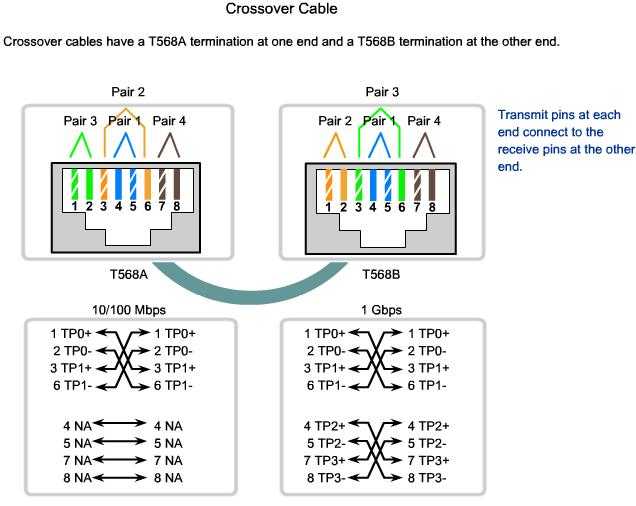
Какой кабель вы собираетесь использовать?
Cat5e подходит для использования в первую очередь, но вы также можете установить Cat6 по той же цене, но на этом все не заканчивается. В Cat6 есть улучшения, такие как Cat6A, Cat7 и даже Cat8. Это становится очень дорого для некоторых из более высоких спецификаций и, честно говоря, совершенно не нужно для кабелей домашней сети. Вам также следует подумать, хотите ли вы установить экранированный кабель для передачи данных для защиты от внешних помех, таких как FTP, или вас устраивает неэкранированный кабель, который будет иметь маркировку UTP. Если вы собираетесь прокладывать кабели снаружи, что может упростить установку, я настоятельно рекомендую использовать «устойчивый к ультрафиолетовому излучению» кабель, предназначенный для наружного использования, а внутренние кабели долго не прослужат при установке снаружи.
Сколько проводных устройств Ethernet вы будете подключать?
Большинство широкополосных маршрутизаторов обеспечивают подключение четырех устройств к четырем Ethernet-разъемам RJ45 на задней панели маршрутизатора, некоторые, такие как Sky, имеют только два новых маршрутизатора.
Как вы собираетесь прокладывать кабели?
В идеале все кабели должны быть проложены под полом или внутри стен, чтобы вам не приходилось их повсюду видеть. Это может сделать работу довольно трудоемкой, и вам придется поднимать половицы и доставать электроинструменты. Если вы проводите замену электропроводки или другие электромонтажные работы, это может быть подходящее время для прокладки сетевых кабелей и кабелей передачи данных, также, если вы вежливо попросите их, они могут найти розетки в стене и протянуть кабели для вас. . В качестве альтернативы, если вам не нравится вся эта тяжелая работа, вы можете проложить кабели на поверхности или проложить их внутри транкинга, что будет выглядеть не так хорошо, но может идеально соответствовать вашим требованиям.
Как вы будете заделывать кабели?
Есть несколько способов, которыми это можно сделать. Если вы собираетесь прокладывать длинные кабели передачи данных с предварительной заделкой, вам не придется об этом беспокоиться, так как один конец будет подключен к широкополосному маршрутизатору или сетевому коммутатору, а другой — к гнездо RJ45/8P8C на вашем устройстве. Недостатком использования предварительно терминированных кабелей Ethernet является то, что если вы хотите проложить их через стены или пол, вам придется просверлить относительно большие отверстия, чтобы проложить их через них.
Если вы собираетесь использовать кабель Cat5/Cat6, вы можете просто установить разъемы RJ45 на кабели передачи данных и фактически создать свои собственные кабели Ethernet, это может быть довольно сложно сделать, если вы никогда не делали этого раньше.
Вопросы по домашней сети/кабелю передачи данных – в разделе комментариев блога
Если у вас есть какие-либо комментарии или вопросы, возникающие в связи с этим блогом, или другие вопросы, связанные с кабелями Ethernet, размещайте их ТОЛЬКО в РАЗДЕЛЕ КОММЕНТАРИЙ БЛОГА ПОЖАЛУЙСТА. Пожалуйста, не звоните по телефону, так как мы не предлагаем бесплатные технические консультации по телефону. Теперь наш блог каждую неделю читают тысячи людей по всей планете, что невероятно, но мы по-прежнему всего лишь небольшой бизнес, который работает только в Сассексе и Кенте.






 Внутрь него нужно завести провода и закрепить таким образом, чтобы зачищенные участки провода находились ниже этого хомута. Далее схема подключения производится аналогично процессу подключения розетки легранд.
Внутрь него нужно завести провода и закрепить таким образом, чтобы зачищенные участки провода находились ниже этого хомута. Далее схема подключения производится аналогично процессу подключения розетки легранд.



Добавить комментарий